Was ist ein iPhone 14 Profi-Betrug?
Das iPhone 14 Pro Scam gibt es in verschiedenen Versionen und ist seit Jahren eine weit verbreitete Betrugsmasche im Internet. Mit jeder neuen Variante, die auftaucht, Immer mehr Menschen fallen ihr zum Opfer. Das liegt daran, dass jede neue Betrugsmasche darauf ausgelegt ist, eine echte Amazon-Seite möglichst genau zu imitieren.
Eine der neuesten Versionen ist eine Adware das bombardiert Benutzer mit Pop-ups Anzeigen von Nachrichten wie “Die Amazon-Geschenkkarte ist für Sie reserviert.” Verschiedene Domains hosten Seiten, die diese Version des Betrugs bewerben. Ältere Versionen sind weiterhin im Internet verfügbar, und es gibt sogar Videos, die diesen Betrug auf YouTube bewerben. Werbung wird zwangsweise in Ihren Browsern angezeigt, Dadurch wird es auch als Adware erkannt.
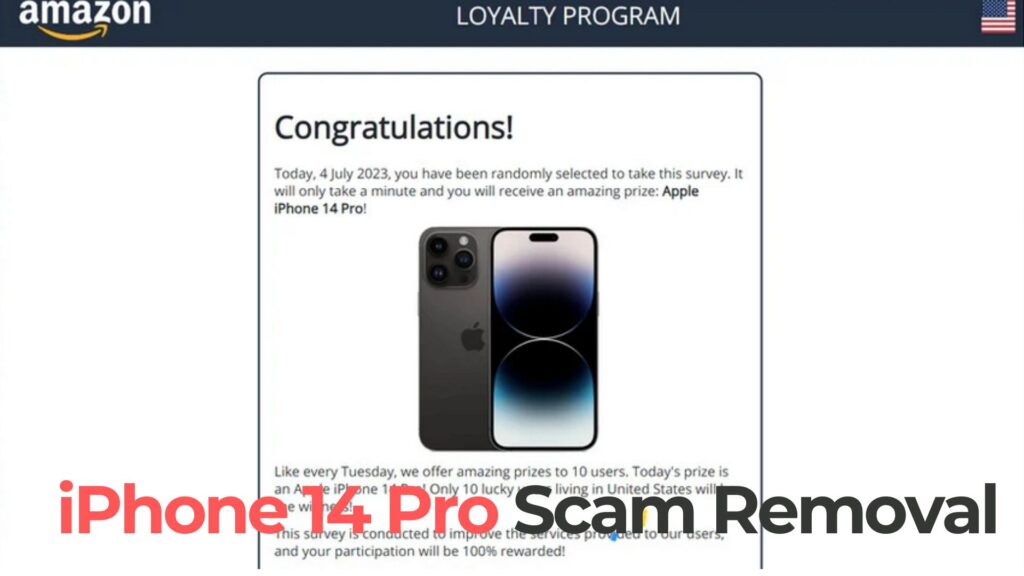
iPhone 14 Zusammenfassung des Pro-Betrugs
| Name | iPhone 14 Profi-Betrug |
| Art | Adware, PUP, Phishing |
| kurze Beschreibung | Anzeigen mit dem Betrug im Zusammenhang werden versuchen, Geld oder Anmeldeinformationen von Ihnen zu extrahieren. Sie können irreführend sein und Sie auch in Ihren Lieblings-Shopping-Websites implementiert umleiten oder werden. |
| Symptome | Sie sehen Anzeigen in Ihrem Browser, B. Pop-ups, in denen Sie als Gewinner oder rechtmäßiger Empfänger aufgeführt werden iPhone 14. Sie können von Anzeigen und Links, um es im Zusammenhang erhalten umgeleitet, die auf Websites zeigen, können Sie besuchen. |
| Verteilungsmethode | Freeware-Installationen, gebündelte Pakete |
| Detection Tool |
Überprüfen Sie, ob Ihr System von Malware betroffen ist
Herunterladen
Malware Removal Tool
|
iPhone 14 Pro Scam Virus
iPhone 14 Profi-Betrug kann sich über Installationen Dritter verbreiten. Mit dieser Betrugsmasche verbundene Anwendungen können ohne Ihr Wissen in Ihren Computer eindringen. Paketpakete und Freeware-Konfigurationen sind mögliche Träger dieser Adware. Installationseinstellungen wie diese sind möglicherweise standardmäßig so eingestellt, dass zusätzliche Komponenten installiert werden. Um zu vermeiden, unerwünschte Anwendungen installieren, Sie sollten sich für die benutzerdefinierten oder erweiterten Einstellungen entscheiden. Von dort, Sie können alle unnötigen Komponenten abwählen.
iPhone 14 Profi-Betrug – Wie habe ich es bekommen
Dieser Betrug verbreitet sich von einem Gerät aus über verschiedene Geräte und verbreitet sich möglicherweise über ähnliche Websites, auf denen seine Werbung gehostet wird. Diese Websites bieten häufig ähnliche Einkaufsangebote an und können zahlreiche Weiterleitungslinks enthalten. Durch Klicken auf nur einen Weiterleitungslink oder eine Anzeige kann die Adware auf Ihren Computer gelangen. Zusätzlich, Banner, Pop-ups, und andere Arten von Anzeigen können im Internet platziert werden, um für diese Einkaufsplattform zu werben. Diese Anzeigentypen leiten Benutzer möglicherweise zur Hauptdomäne der Adware weiter.
iPhone 14 Profi-Betrug – Was tut es?
Im Internet kursieren zahlreiche Betrugsmaschen rund um Amazon, und eines davon ist das iPhone 14 Profi-Betrug.
Dieser Betrug ist hartnäckig und taucht mit der Zeit immer wieder auf, sich ändernde Domänen und einen kleinen Teil des auf der Seite angezeigten Textes.
Dieser Betrug generiert Werbung wie Pop-up-Boxen, Banner, und vieles mehr. Viele Einkaufsseiten werden mit Pop-ups und anderen Anzeigen überschwemmt, die den Betrug bewerben. Diese Anzeigen können als Shopping-Angebote getarnt sein, Rabatt Coupons, und andere relevante Inhalte für Werbe- und Shopping-Websites.
Der Text auf seiner Seite erwähnt Folgendes:
Herzliche Glückwünsche!
Heute, 4 Juli 2023, Sie wurden nach dem Zufallsprinzip für die Teilnahme an dieser Umfrage ausgewählt, Es
Es dauert nur eine Minute und Sie erhalten einen tollen Preis: Apfel
iPhone 14 Profi!
Wie jeden Dienstag, Wir bieten tolle Preise an 10 Benutzer. Der heutige Preis ist
ein Apple iPhone 14 Profi! Nur 1G-Glücksnutzer, die in den Vereinigten Staaten leben, werden es sein
die Gewinner!
Diese Umfrage wird durchgeführt, um die für unsere Nutzer bereitgestellten Dienste zu verbessern,
und dein Wille 100% belohnt!
Beeilen Sie sich, die Preise sind begrenzt!
“Falls Ihre Browsersoftware und Ihre Computerhardware über ein Programm oder ein Trojanisches Pferd verfügen, das mit diesem Betrugs- oder Adware-Typ in Verbindung steht, Möglicherweise sehen Sie gesponserte Anzeigen zum Telefon 14 Beim Surfen auf Shopping-Websites kommt es häufig zu Pro Scam.”
Jetzt wissen Sie von der Existenz solcher Betrügereien und der offiziellen Seite zum Erstellen einer Geschenkkarte mit einem personalisierten Betrag, Befolgen Sie die folgenden Richtlinien, um die meisten Betrügereien im Zusammenhang mit Geschenkkarten und Phishing-Seiten zu vermeiden:
- Vermeiden Sie Zahlungen, um eine große Geldsumme zu erhalten
- Halten Sie sich von Zahlungen fern, um einen Kauf sicherzustellen
- Nutzen Sie Amazon.com niemals für Zahlungen außerhalb von Amazon
- Geben Sie keine Informationen zur Geschenkkarte an (wie der Fall Code) jemand, den Sie nicht kennen / Vertrauen
- Vermeiden Sie Zahlungsanfragen für Geschenkgutscheincodes von Amazon.com
- Vermeiden Sie Zahlungen außerhalb der Verkäuferseite
- Vermeiden Sie Zahlungen an Personen, deren Identität Sie nicht überprüfen können
- Vermeiden Sie Zahlungen mit einer Kreditkarte oder Darlehen zu garantieren
- Vermeiden Sie Angebote, die zu gut scheint, wahr zu sein
Die oben genannten Richtlinien stammen direkt aus offiziellen Quellen wie „Common Gift Card Scams“ von Amazon und den Amazon-Hilfeseiten zu Internetbetrug und Phishing.
Durch das Schließen des Tabs oder des gesamten Browsers können einige der Amazon-bezogenen Betrügereien beseitigt werden. Jedoch, wenn Betrugsseiten, Anzeigen, Pop-ups, oder ähnliche Landingpages stören Sie weiterhin, Es ist wahrscheinlich, dass etwas auf Ihrem Computer sie erzeugt, und Sie sollten darüber nachdenken, die Malware und die zugehörigen Dateien zu entfernen. Weitere Hinweise finden Sie in den nachstehenden Anweisungen.
So entfernen Sie das iPhone 14 Profi-Betrug vom iPhone
Auf iPhone entfernen 14 Pro Pro Scam manuell von Ihrem Gerät aus, Wir empfehlen, die unten aufgeführten Schritt-für-Schritt-Anleitungen zu befolgen. Wenn die manuelle Entfernung die Anzeigen und Shopping-Popups nicht entfernt, Sie sollten eine erweiterte Sicherheitssoftware verwenden, um Ihr iPhone zu suchen und es vor allen verbleibenden Dateien zu schützen, die mit der Software zusammenhängen, die das iPhone verursacht 14 Pro Pro Scam-Popups. Ein solches Programm kann Ihr iPhone auch vor zukünftigen Infektionen schützen.
- Fenster
- Mac OS X
- Google Chrome
- Mozilla Firefox
- Microsoft Edge-
- Safari
- Internet Explorer
- Stop-Popups stoppen
So entfernen Sie das iPhone 14 Pro Scam from Windows.
Schritt 1: Nach iPhone scannen 14 Pro Scam with SpyHunter Anti-Malware Tool



Schritt 2: Starten Sie Ihren PC im abgesicherten Modus





Schritt 3: iPhone deinstallieren 14 Pro Scam and related software from Windows
Deinstallationsschritte für Windows 11



Deinstallationsschritte für Windows 10 und ältere Versionen
Hier ist ein Verfahren, in wenigen einfachen Schritten der in der Lage sein sollte, die meisten Programme deinstallieren. Egal ob Sie mit Windows arbeiten 10, 8, 7, Vista oder XP, diese Schritte werden den Job zu erledigen. Ziehen Sie das Programm oder den entsprechenden Ordner in den Papierkorb kann eine sehr schlechte Entscheidung. Wenn Sie das tun, Bits und Stücke des Programms zurückbleiben, und das kann zu instabilen Arbeit von Ihrem PC führen, Fehler mit den Dateitypzuordnungen und anderen unangenehmen Tätigkeiten. Der richtige Weg, um ein Programm von Ihrem Computer zu erhalten, ist es zu deinstallieren. Um das zu tun:


 Folgen Sie den Anweisungen oben und Sie werden erfolgreich die meisten Programme deinstallieren.
Folgen Sie den Anweisungen oben und Sie werden erfolgreich die meisten Programme deinstallieren.
Schritt 4: Bereinigen Sie alle Register, Created by iPhone 14 Pro Scam on Your PC.
Die in der Regel gezielt Register von Windows-Rechnern sind die folgenden:
- HKEY_LOCAL_MACHINE Software Microsoft Windows Currentversion Run
- HKEY_CURRENT_USER Software Microsoft Windows Currentversion Run
- HKEY_LOCAL_MACHINE Software Microsoft Windows Currentversion RunOnce
- HKEY_CURRENT_USER Software Microsoft Windows Currentversion RunOnce
Sie können auf sie zugreifen, indem Sie den Windows-Registrierungs-Editor und löschen Sie alle Werte öffnen, vom iPhone erstellt 14 Pro Scam there. Dies kann passieren, darunter indem Sie die Schritte:


 Spitze: Um einen Virus erstellten Wert zu finden, Sie können sich auf der rechten Maustaste und klicken Sie auf "Ändern" um zu sehen, welche Datei es wird ausgeführt. Ist dies der Virus Speicherort, Entfernen Sie den Wert.
Spitze: Um einen Virus erstellten Wert zu finden, Sie können sich auf der rechten Maustaste und klicken Sie auf "Ändern" um zu sehen, welche Datei es wird ausgeführt. Ist dies der Virus Speicherort, Entfernen Sie den Wert.
Anleitung zum Entfernen von Videos für das iPhone 14 Profi-Betrug (Fenster).
Weg mit dem iPhone 14 Pro Scam from Mac OS X.
Schritt 1: iPhone deinstallieren 14 Pro Scam and remove related files and objects





Ihr Mac zeigt Ihnen dann eine Liste der Elemente, die automatisch gestartet werden, wenn Sie sich einloggen. Geben Sie für verdächtige Apps identisch oder ähnlich iPhone 14 Profi-Betrug. Überprüfen Sie die App, die Sie vom Laufen automatisch beenden möchten und wählen Sie dann auf der Minus ("-") Symbol, um es zu verstecken.
- Gehe zu Finder.
- In der Suchleiste den Namen der Anwendung, die Sie entfernen möchten,.
- Oberhalb der Suchleiste ändern, um die zwei Drop-Down-Menüs "Systemdateien" und "Sind inklusive" so dass Sie alle Dateien im Zusammenhang mit der Anwendung sehen können, das Sie entfernen möchten. Beachten Sie, dass einige der Dateien nicht in der App in Beziehung gesetzt werden kann, so sehr vorsichtig sein, welche Dateien Sie löschen.
- Wenn alle Dateien sind verwandte, halte das ⌘ + A Tasten, um sie auszuwählen und fahren sie dann zu "Müll".
Falls Sie das iPhone nicht entfernen können 14 Pro Scam via Schritt 1 über:
Für den Fall, können Sie nicht die Virus-Dateien und Objekten in Ihren Anwendungen oder an anderen Orten finden wir oben gezeigt haben, Sie können in den Bibliotheken Ihres Mac für sie manuell suchen. Doch bevor dies zu tun, bitte den Disclaimer unten lesen:



Sie können den gleichen Vorgang mit den folgenden anderen wiederholen Bibliothek Verzeichnisse:
→ ~ / Library / Launchagents
/Library / LaunchDaemons
Spitze: ~ ist es absichtlich, denn es führt mehr LaunchAgents- zu.
Schritt 2: Scannen und entfernen iPhone 14 Pro Scam files from your Mac
Wenn Sie mit Problemen konfrontiert, auf Ihrem Mac als Folge von unerwünschten Skripten und Programmen wie iPhone 14 Profi-Betrug, der empfohlene Weg, um die Bedrohung zu beseitigen ist durch ein Anti-Malware-Programm. SpyHunter für Mac bietet erweiterte Sicherheitsfunktionen sowie andere Module, die die Sicherheit Ihres Mac verbessern und ihn in Zukunft schützen.
Anleitung zum Entfernen von Videos für das iPhone 14 Profi-Betrug (Mac)
Entfernen Sie das iPhone 14 Pro Scam from Google Chrome.
Schritt 1: Starten Sie Google Chrome und öffnen Sie das Drop-Menü

Schritt 2: Bewegen Sie den Mauszeiger über "Werkzeuge" und dann aus dem erweiterten Menü wählen "Extensions"

Schritt 3: Aus der geöffneten "Extensions" Menü suchen Sie die unerwünschte Erweiterung und klicken Sie auf den "Entfernen" Taste.

Schritt 4: Nach der Erweiterung wird entfernt, Neustart von Google Chrome durch Schließen sie aus dem roten "X" Schaltfläche in der oberen rechten Ecke und starten Sie es erneut.
Löschen Iphone 14 Pro Scam from Mozilla Firefox.
Schritt 1: Starten Sie Mozilla Firefox. Öffnen Sie das Menü Fenster:

Schritt 2: Wählen Sie das "Add-ons" Symbol aus dem Menü.

Schritt 3: Wählen Sie die unerwünschte Erweiterung und klicken Sie auf "Entfernen"

Schritt 4: Nach der Erweiterung wird entfernt, Neustart Mozilla Firefox durch Schließen sie aus dem roten "X" Schaltfläche in der oberen rechten Ecke und starten Sie es erneut.
iPhone deinstallieren 14 Pro Scam from Microsoft Edge.
Schritt 1: Starten Sie den Edge-Browser.
Schritt 2: Öffnen Sie das Drop-Menü, indem Sie auf das Symbol in der oberen rechten Ecke klicken.

Schritt 3: Wählen Sie im Dropdown-Menü wählen "Extensions".

Schritt 4: Wählen Sie die mutmaßlich bösartige Erweiterung aus, die Sie entfernen möchten, und klicken Sie dann auf das Zahnradsymbol.

Schritt 5: Entfernen Sie die schädliche Erweiterung, indem Sie nach unten scrollen und dann auf Deinstallieren klicken.

Entfernen Sie das iPhone 14 Pro Scam from Safari
Schritt 1: Starten Sie die Safari-App.
Schritt 2: Nachdem Sie den Mauszeiger an den oberen Rand des Bildschirms schweben, Klicken Sie auf den Safari-Text, um das Dropdown-Menü zu öffnen.
Schritt 3: Wählen Sie im Menü, klicke auf "Einstellungen".

Schritt 4: Danach, Wählen Sie die Registerkarte Erweiterungen.

Schritt 5: Klicken Sie einmal auf die Erweiterung, die Sie entfernen möchten.
Schritt 6: Klicken Sie auf 'Deinstallieren'.

Ein Popup-Fenster erscheint, die um Bestätigung zur Deinstallation die Erweiterung. Wählen 'Deinstallieren' wieder, und das iPhone 14 Pro Scam will be removed.
Beseitigen Sie das iPhone 14 Pro Scam from Internet Explorer.
Schritt 1: Starten Sie Internet Explorer.
Schritt 2: Klicken Sie auf das Zahnradsymbol mit der Bezeichnung "Extras", um das Dropdown-Menü zu öffnen, und wählen Sie "Add-ons verwalten".

Schritt 3: Im Fenster 'Add-ons verwalten'.

Schritt 4: Wählen Sie die Erweiterung aus, die Sie entfernen möchten, und klicken Sie dann auf "Deaktivieren".. Ein Pop-up-Fenster wird angezeigt, Ihnen mitzuteilen, dass Sie die ausgewählte Erweiterung sind zu deaktivieren, und einige weitere Add-ons kann auch deaktiviert werden. Lassen Sie alle Felder überprüft, und klicken Sie auf 'Deaktivieren'.

Schritt 5: Nachdem die unerwünschte Verlängerung wurde entfernt, Starten Sie den Internet Explorer neu, indem Sie ihn über die rote Schaltfläche "X" in der oberen rechten Ecke schließen und erneut starten.
Entfernen Sie Push-Benachrichtigungen aus Ihren Browsern
Deaktivieren Sie Push-Benachrichtigungen von Google Chrome
So deaktivieren Sie Push-Benachrichtigungen im Google Chrome-Browser, folgen Sie bitte den nachstehenden Schritten:
Schritt 1: Gehe zu Einstellungen in Chrome.

Schritt 2: In den Einstellungen, wählen "Erweiterte Einstellungen":

Schritt 3: Klicken "Inhaltseinstellungen":

Schritt 4: Öffnen Sie “Benachrichtigungen":

Schritt 5: Klicken Sie auf die drei Punkte und wählen Sie Blockieren, Ändern oder Löschen Optionen:

Entfernen Sie Push-Benachrichtigungen in Firefox
Schritt 1: Gehen Sie zu Firefox-Optionen.

Schritt 2: Gehe zu den Einstellungen", Geben Sie "Benachrichtigungen" in die Suchleiste ein und klicken Sie auf "Einstellungen":

Schritt 3: Klicken Sie auf einer Site, auf der Benachrichtigungen gelöscht werden sollen, auf "Entfernen" und dann auf "Änderungen speichern".

Beenden Sie Push-Benachrichtigungen in Opera
Schritt 1: In der Oper, Presse ALT + P um zu Einstellungen zu gehen.

Schritt 2: In Einstellung suchen, Geben Sie "Inhalt" ein, um zu den Inhaltseinstellungen zu gelangen.

Schritt 3: Benachrichtigungen öffnen:

Schritt 4: Machen Sie dasselbe wie bei Google Chrome (unten erklärt):

Beseitigen Sie Push-Benachrichtigungen auf Safari
Schritt 1: Öffnen Sie die Safari-Einstellungen.

Schritt 2: Wählen Sie die Domain aus, von der Sie Push-Popups möchten, und wechseln Sie zu "Verweigern" von "ermöglichen".
iPhone 14 Pro Scam-FAQ
Was ist ein iPhone 14 Profi-Betrug?
Das iPhone 14 Pro Scam threat is adware or Browser Redirect Virus.
Es kann Ihren Computer erheblich verlangsamen und Werbung anzeigen. Die Hauptidee ist, dass Ihre Informationen wahrscheinlich gestohlen werden oder mehr Anzeigen auf Ihrem Gerät erscheinen.
Die Entwickler solcher unerwünschten Apps arbeiten mit Pay-per-Click-Schemata, um Ihren Computer dazu zu bringen, riskante oder verschiedene Arten von Websites zu besuchen, mit denen sie möglicherweise Geld verdienen. Aus diesem Grund ist es ihnen egal, welche Arten von Websites in den Anzeigen angezeigt werden. Dies macht ihre unerwünschte Software indirekt riskant für Ihr Betriebssystem.
What Are the Symptoms of iPhone 14 Profi-Betrug?
Es gibt verschiedene Symptome, nach denen gesucht werden muss, wenn diese bestimmte Bedrohung und auch unerwünschte Apps im Allgemeinen aktiv sind:
Symptom #1: Ihr Computer kann langsam werden und allgemein eine schlechte Leistung aufweisen.
Symptom #2: Sie haben Symbolleisten, Add-Ons oder Erweiterungen in Ihren Webbrowsern, an die Sie sich nicht erinnern können.
Symptom #3: Sie sehen alle Arten von Anzeigen, wie werbefinanzierte Suchergebnisse, Popups und Weiterleitungen werden zufällig angezeigt.
Symptom #4: Auf Ihrem Mac installierte Apps werden automatisch ausgeführt und Sie können sich nicht erinnern, sie installiert zu haben.
Symptom #5: In Ihrem Task-Manager werden verdächtige Prozesse ausgeführt.
Wenn Sie eines oder mehrere dieser Symptome sehen, Dann empfehlen Sicherheitsexperten, Ihren Computer auf Viren zu überprüfen.
Welche Arten von unerwünschten Programmen gibt es??
Laut den meisten Malware-Forschern und Cyber-Sicherheitsexperten, Die Bedrohungen, die derzeit Ihr Gerät beeinträchtigen können, können sein betrügerische Antivirensoftware, Adware, Browser-Hijacker, Clicker, gefälschte Optimierer und alle Formen von PUPs.
Was tun, wenn ich eine habe "Virus" wie iPhone 14 Profi-Betrug?
Mit wenigen einfachen Aktionen. Zuallererst, Befolgen Sie unbedingt diese Schritte:
Schritt 1: Finden Sie einen sicheren Computer und verbinden Sie es mit einem anderen Netzwerk, nicht der, mit dem Ihr Mac infiziert war.
Schritt 2: Ändern Sie alle Ihre Passwörter, ausgehend von Ihren E-Mail-Passwörtern.
Schritt 3: Aktivieren Zwei-Faktor-Authentifizierung zum Schutz Ihrer wichtigen Konten.
Schritt 4: Rufen Sie Ihre Bank an Ändern Sie Ihre Kreditkartendaten (Geheim Code, usw.) wenn Sie Ihre Kreditkarte für Online-Einkäufe gespeichert oder mit Ihrer Karte Online-Aktivitäten durchgeführt haben.
Schritt 5: Stellen Sie sicher, dass Rufen Sie Ihren ISP an (Internetprovider oder -anbieter) und bitten Sie sie, Ihre IP-Adresse zu ändern.
Schritt 6: Ändere dein WLAN Passwort.
Schritt 7: (Fakultativ): Stellen Sie sicher, dass Sie alle mit Ihrem Netzwerk verbundenen Geräte auf Viren prüfen und diese Schritte wiederholen, wenn sie betroffen sind.
Schritt 8: Installieren Sie Anti-Malware Software mit Echtzeitschutz auf jedem Gerät, das Sie haben.
Schritt 9: Versuchen Sie, keine Software von Websites herunterzuladen, von denen Sie nichts wissen, und halten Sie sich von diesen fern Websites mit geringer Reputation im allgemeinen.
Wenn Sie diese Empfehlungen befolgen, Ihr Netzwerk und alle Geräte werden erheblich sicherer gegen Bedrohungen oder informationsinvasive Software und auch in Zukunft virenfrei und geschützt.
How Does iPhone 14 Pro Scam Work?
Einmal installiert, iPhone 14 Pro Scam can Daten sammeln Verwendung Tracker. Bei diesen Daten handelt es sich um Ihre Surfgewohnheiten, B. die von Ihnen besuchten Websites und die von Ihnen verwendeten Suchbegriffe. Sie werden dann verwendet, um Sie gezielt mit Werbung anzusprechen oder Ihre Informationen an Dritte zu verkaufen.
iPhone 14 Pro Scam can also Laden Sie andere Schadsoftware auf Ihren Computer herunter, wie Viren und Spyware, Dies kann dazu verwendet werden, Ihre persönlichen Daten zu stehlen und riskante Werbung anzuzeigen, die möglicherweise auf Virenseiten oder Betrug weiterleiten.
Is iPhone 14 Pro Scam Malware?
Die Wahrheit ist, dass Welpen (Adware, Browser-Hijacker) sind keine Viren, kann aber genauso gefährlich sein da sie Ihnen möglicherweise Malware-Websites und Betrugsseiten anzeigen und Sie dorthin weiterleiten.
Viele Sicherheitsexperten klassifizieren potenziell unerwünschte Programme als Malware. Dies liegt an den unerwünschten Effekten, die PUPs verursachen können, B. das Anzeigen störender Werbung und das Sammeln von Benutzerdaten ohne das Wissen oder die Zustimmung des Benutzers.
Über das iPhone 14 Pro Scam Research
Die Inhalte, die wir auf SensorsTechForum.com veröffentlichen, dieses iPhone 14 Pro Scam how-to removal guide included, ist das Ergebnis umfangreicher Recherchen, harte Arbeit und die Hingabe unseres Teams, Ihnen zu helfen, das Spezifische zu entfernen, Adware-bezogenes Problem, und stellen Sie Ihren Browser und Ihr Computersystem wieder her.
Wie haben wir die Recherche auf dem iPhone durchgeführt? 14 Profi-Betrug?
Bitte beachten Sie, dass unsere Forschung auf unabhängigen Untersuchungen basiert. Wir stehen in Kontakt mit unabhängigen Sicherheitsforschern, Dank dessen erhalten wir täglich Updates über die neueste Malware, Adware, und Browser-Hijacker-Definitionen.
Weiter, die Forschung hinter dem iPhone 14 Pro Scam threat is backed with Virustotal.
Um diese Online-Bedrohung besser zu verstehen, Bitte lesen Sie die folgenden Artikel, die sachkundige Details bieten.


